كيفية تعيين أغاني Spotify كنغمة رنين لـ iPhone 12
ماذا تفعل عندما تريد تغيير نغمات الرنين على جهاز iPhone 12 الخاص بك؟ يمكنك البحث عن نغمات رنين مجانية عبر الإنترنت أو شراء المزيد من نغمات الرنين في متجر iTunes. ولكن هل تعلم أنه يمكنك إنشاء نغمات رنين مجانية من Spotify حتى باستخدام حساب مجاني؟ يحتوي Spotify على كتالوج ضخم من الأغاني وستحصل بالتأكيد على ما تريد.
كيف تصنع نغمات رنين من Spotify؟ بالطبع لا يمكنك تعيين موسيقى Spotify كنغمات رنين مباشرة. أغاني Spotify محمية بموجب إدارة الحقوق الرقمية ولا يمكنك تشغيلها في أي مكان خارج تطبيق Spotify أو مشغل الويب. لاستخدام أغاني Spotify كنغمة رنين لـ iPhone 12 ، تحتاج إلى تحويل موسيقى Spotify إلى تنسيق M4R - نغمة Apple iPhone.
Ondesoft Spotify Converter هي أداة تتيح لك تحويل موسيقى Spotify إلى MP3 و M4A و WAV و FLAC و OGG و AIFF مع جميع علامات ID3 والجودة الأصلية 100٪. استخدمه لتحويل موسيقى Spotify إلى M4A ثم قم بتغيير .m4a إلى .m4r. يمكنك بعد ذلك نقل الأغاني إلى جهاز iPhone 12 الخاص بك واستخدامها كنغمة رنين.
قراءة المزيد: كيفية ضبط Spotify كصوت إنذار على نظام Android؟
الجزء 1 قم بتنزيل مسارات Spotify على mp3 باستخدام حساب مجاني أو ممتاز
Ondesoft Spotify Music Converter هو محول Spotify إلى mp3 احترافي يساعدك على تنزيل أي أغاني وألبومات وقوائم تشغيل من Spotify إلى MP3 و M4A و WAV و FLAC و OGG و AIFF دون فقدان الجودة. يوضح الدليل التالي كيفية تحويل موسيقى Spotify إلى M4A في 3 خطوات. يرجى التأكد من تثبيت تطبيق Spotify على جهاز الكمبيوتر الخاص بك.
الخطوة 1: استيراد ألبومات الأغاني أو قوائم التشغيل.
قم بتنزيل Ondesoft Spotify Converter وتثبيته وتشغيله على جهاز Mac أو Windows.
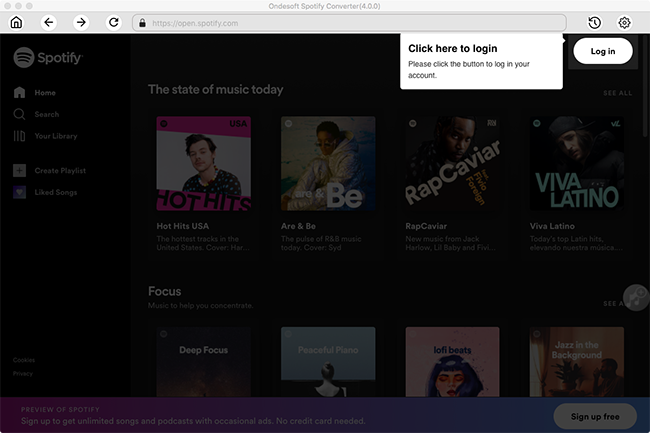
ثم قم بسحب وإفلات قائمة التشغيل مباشرة من Spotify إلى الواجهة الرئيسية أو يمكنك النقر فوق Add Files ونسخ رابط الأغنية / الألبوم / قائمة التشغيل ولصقه.
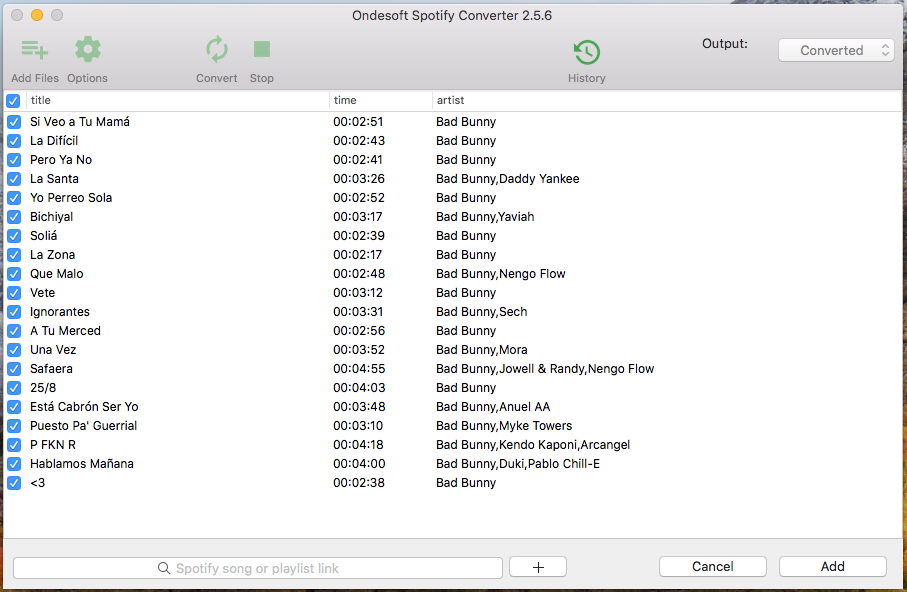
الخطوة 2: اختر تنسيق الإخراج
تنسيق الإخراج الافتراضي هو MP3.
إذا كنت ترغب في اختيار تنسيقات أخرى ، فانقر فوق خيارات في الجزء العلوي الأيسر ، ثم انقر فوق علامة التبويب خيارات متقدمة.
التنسيقات المدعومة هي: MP3 ، M4A ، WAV ، FLAC ، OGG ، AIFF.
يمكنك أيضًا تغيير قيمة SampleRate و BitRate.
ضمن علامة التبويب عام ، يمكنك تغيير مجلد الإخراج.
تخصيص تنسيق اسم الأغاني الإخراج.
فرز الأغاني إلى مجلدات مختلفة حسب الفنان أو الألبوم.
اختر جودة العمل الفني للألبوم.

الخطوة 3: ابدأ التنزيل
انقر فوق الزر "تحويل" لبدء التحويل. انقر فوق الزر "السجل" للعثور على الموسيقى المحولة.
الجزء 2 قم بتغيير M4A إلى M4R وقم بتعيينها كنغمة رنين لـ iPhone 12
بعد التحويل ، حدد موقع أغاني M4A وقم بتغيير امتداد الملف من .m4a إلى .m4r.
أضف نغمة رنين إلى iPhone 12 على macOS Catalina و Big Sur
- قم بتوصيل جهاز iPhone 12 بجهاز Mac الخاص بك ، وافتح علامة التبويب العامة له في Finder.
- قم بسحب وإسقاط ملف .m4r الخاص بك من نافذة Finder أخرى مفتوحة إلى علامة التبويب "عام" لجهاز iPhone 12 الخاص بك .
أضف نغمة رنين إلى الجهاز ، iTunes 12.7 أو أحدث
- قم بتوصيل الجهاز بالكمبيوتر.
- قم بتمكين الشريط الجانبي في iTunes إذا كان مخفيًا.
- قم بسحب نغمة الرنين وإفلاتها * أو نسخها ولصقها من مستكشف Windows أو Finder على الجهاز حيث تظهر في الشريط الجانبي لـ iTunes (إسقاط) أو في أقسام الموسيقى أو النغمات بالجهاز عند توسيعها (لصق). يبدو أن الطريقة التي تعمل بها تختلف.
- من iTunes 12.7 ، لم يعد هناك قسم مخصص للنغمات داخل مكتبة iTunes.
- عادةً ما يتم العثور على النغمات التي تم إنشاؤها باستخدام إصدارات سابقة من iTunes أو التي تم شراؤها ونقلها من جهاز في مجلد النغمات داخل مجلد الوسائط. بدلاً من ذلك ، قد يكون هناك مجلد نغمات رنين في مجلد الوسائط أو مجلد iTunes الرئيسي.
- قد تكون النغمات المشتركة كنغمة رنين إلى iTunes مع GarageBand لنظام Mac أو Logic في مجلد يسمى استيراد داخل مجلد الوسائط.
الشريط الجانبي
مقالات ذات صلة
- سبوتيفي لتحويل MP3
- قم بتشغيل Spotify على HomePod
- انسخ Spotify Music على قرص مضغوط
- مزامنة Spotify Music مع Apple Watch
- كيفية تنزيل موسيقى Spotify K-pop مجانًا إلى mp3
- كيفية دفق موسيقى Spotify إلى Apple TV
- حمل مجانا أغنية ماديسون بير سيلانيش الى mp3 من سبوتيفي
- قم بتشغيل موسيقى Spotify على ساعات Fossil الذكية
- قم بتشغيل موسيقى Spotify على ساعات Garmin الذكية
- كشفت سبوتيفي عن معظم الفنانات المباريات في عام 2020
- قم بتنزيل موسيقى الهيب هوب مجانًا إلى MP3 من Spotify
- تنزيل مجاني لقائمة تشغيل Spotify New Cleveland Music إلى MP3
- قم بتنزيل ألبوم Lil Uzi Vert Eternal Atake على mp3 من Spotify
- قم بتشغيل الموسيقى المحلية مع Alexa
- قم بتشغيل Spotify مجانًا مع Alexa
- تحميل مجاني Spotify الأغاني الأكثر تشغيلًا إلى mp3
- تنزيل Spotify Podcasts مجانًا إلى MP3
- كيفية تعيين Spotify Song كإنذار iPhone؟
روابط ذات علاقة
الدورة التعليمية
نصائح مهمة
نصائح مفيدة
- Spotify إلى MP3
- من Spotify إلى M4A
- من Spotify إلى WAV
- من Spotify إلى FLAC
- قم بإزالة DRM من Spotify
- انسخ Spotify على قرص مضغوط
- احفظ Spotify Music بصيغة MP3
- Spotify مقابل Apple Music
- Spotify Free مقابل Premium
- قم بتشغيل موسيقى Spotify على Sonos
- دفق Spotify إلى Apple TV
- موسيقى Spotify إلى Google Drive
- قم بتنزيل Spotify الخالي من DRM
- Spotify Offline على iPhone 8
- Spotify Music إلى iPhone X.
- Spotify إلى Sony Walkman
- استمع إلى Spotify في وضع عدم الاتصال بدون اشتراك Premium
- انقل قائمة تشغيل Spotify إلى مكتبة iTunes
- استمع إلى موسيقى Spotify مجانًا
- أضف موسيقى Spotify إلى iMovie
- قم بتشغيل موسيقى Spotify في السيارة
- انقل موسيقى Spotify إلى USB
- مزامنة موسيقى Spotify مع iPod
- موسيقى Spotify على Apple Watch
- جودة موسيقى Spotify
- خصم الطلاب في Spotify
- قم بتنزيل الموسيقى من Spotify
- قم بتشغيل Spotify Music على PS4
- موسيقى سبوتيفي النسخ الاحتياطي
- قم بتنزيل Spotify Music بدون Premium
- استمع إلى Spotify على iPod
- قم بتنزيل Spotify music مجانًا
- Spotify إلى Google Play Music
- Spotify إلى Apple Music
- قم بتشغيل Spotify على HomePod
- قم بتشغيل Spotify على iPod Shuffle
- Spotify على مشغل MP3 من Sandisk
- حل مشكلة الترتيب العشوائي في Spotify
- مشغل MP3 متوافق مع Spotify
- أفضل 5 برامج تنزيل من Spotify
- مسجل سبوتيفي مجاني
- 4 طرق لتنزيل موسيقى Spotify
- أعلى 3 سبوتيفي لتحويل MP3
- محول سبوتيفي مجاني لنظام ماك
- تحويل قائمة التشغيل Spotify إلى Tidal
- تحويل قائمة تشغيل Spotify إلى YouTube
- 7 أفضل مصور سبوتيفي مجاني
- كيفية الحصول على Spotify Premium Free على iOS / Mac / Windows
- كيفية تنزيل Drake More Life to MP3
- تنزيل مجاني Spotify Playlist New Music Friday to mp3
- تحميل أغاني دريك إلى mp3
- حمل مجانا ألبوم "Map of the Soul: 7" إلى mp3
- حمل مجانا ألبوم Monsta X's 'All About Luv' إلى mp3
- هل تريد فصل Spotify عن Facebook؟
- تحميل مجاني Spotify Sweden Top 50 to mp3
- انضم إلى Spotify Family Premium
- قم بتنزيل Billboard Hot 100 إلى MP3 مجانًا من Spotify
- تحميل مجاني الألبوم التحول إلى MP3
- قم بتشغيل موسيقى Spotify على TomTom Spark
- قم بتشغيل موسيقى Spotify باستخدام MediaMonkey
- قم بتشغيل موسيقى Spotify باستخدام Shuttle Music Player
- تحميل مجاني Spotify K-pop music to mp3
- قم بتشغيل موسيقى Spotify على الساعات الذكية
- دفق موسيقى Spotify إلى Apple TV
- تحميل مجاني ألبوم الفولكلور تايلور سويفت إلى MP3
- كيفية توصيل Spotify بـ Discord
- قم بتشغيل Spotify في وضع عدم الاتصال على Wear OS Smartwatch






